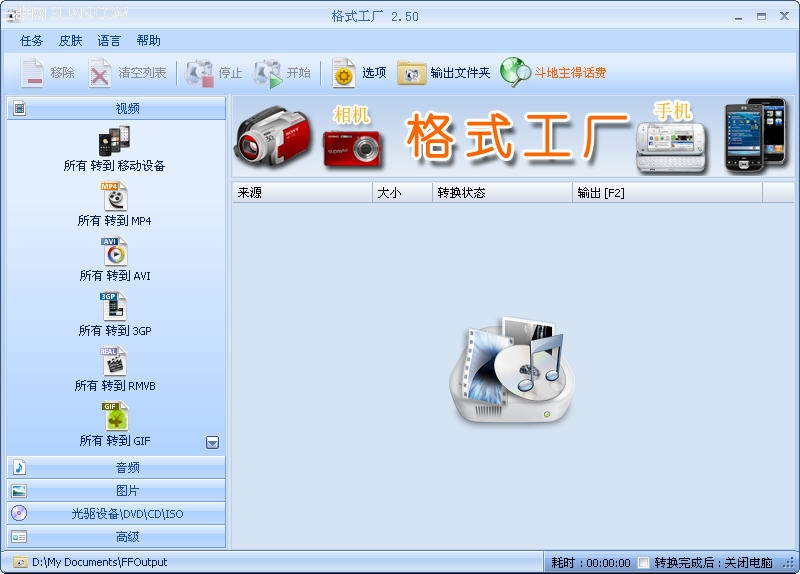萬盛學電腦網 >> 圖文處理 >> Adobe Illustrator教程 >> AI制作精美照片日歷
AI制作精美照片日歷
Note: If my site reproduced of copyright issues, please contact me on, I will delete the first time. Thank you!
聯絡郵箱(Contact E-mail):fevte01@yahoo.cn
本教程向三聯的朋友們介紹利用AI制作精美照片日歷,為了探討用Illustrator處理數碼攝影照片,並制作出精美的、可打印日歷,Relen 嘗試了一些從來沒有用過的方法,以前大家都認為Illustrator的優點是處理矢量圖而不是處理像素圖。但Relen出乎意料地發現 Illustrator強大的數碼照片的藝術處理功能。
如果你的照片比較小,無法使用在印刷上,你可以嘗試用Relen接下來將要介紹的方法來緩解打印問題。同時,加上一些特有的Illustrator可實現的風格,會使設計更加出彩。今天我們就詳細介紹一個用數碼人像照片經過藝術設計處理制作成日歷的過程。

人像照片(兩張) 完成月歷效果
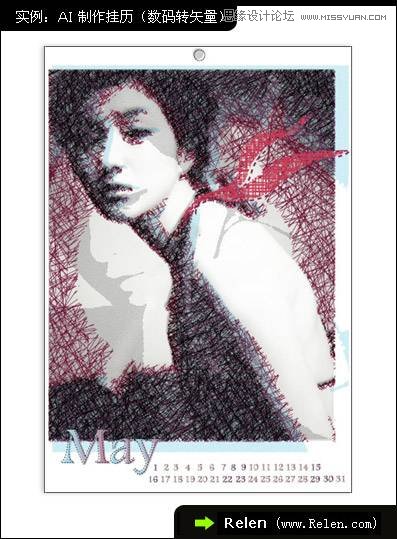
完成效果
下面我們就分四個步驟來詳細剖析這個照片月歷的設計制作過程,文章講得比較細,即使是初學者,只要按步驟進行也可以把圖形制作出來。文章的設計思路剖析也比較透徹,細節處涉及到一些商業實用設計的技法。(注:為方便大家閱讀,文中特此標出AI10.0的中文版和英文版兩種版本的參數名稱。)
一、處理照片陰影線
先准備你要用的素材照片。盡量選擇色彩背景不復雜的、主體明確的照片。

本設計僅用到兩張圖片,其中一張將使用多次,另一張只使用一次。下面我們先看看如何把圖片處理成矢量效果的線條。

打開Illustrator 10 ,把第一張圖片導入到Illustrator裡。
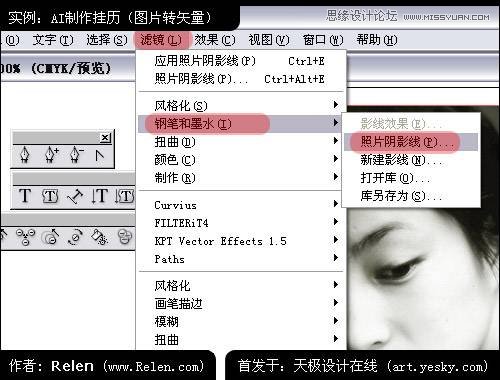
選擇菜單中的 濾鏡 > 鋼筆和墨水 > 照片陰影線
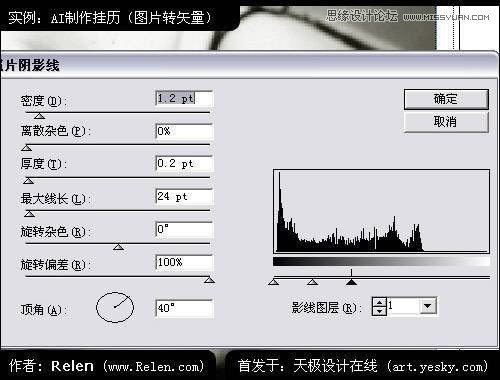
彈出照片陰影線的窗口,注意:現在的參數是Illustrator默認的,先不要更改任何參數,看一下畫面效果。(若你的Illustrator打開後不是以上數值,可以參照上圖填入數值)
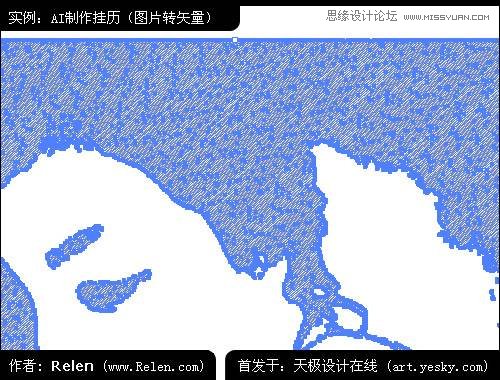
原來的點陣圖小時了。現在使大量的線條布滿畫面,這些線條可是矢量的了。
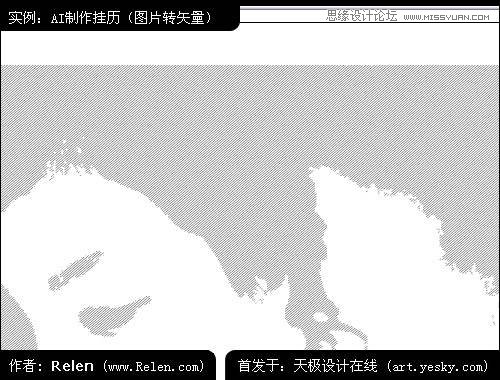
真實的效果是這樣的,感覺很不錯。
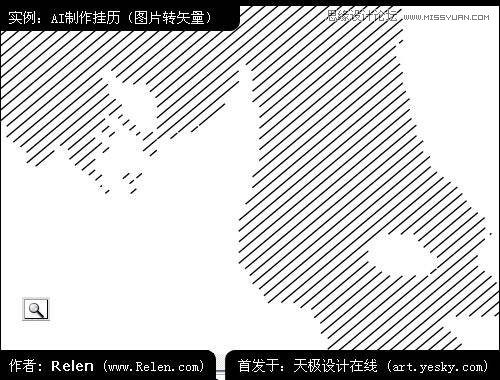
放大看看,線條結構:線條角度相同、間距相同、長短不一,同時只有一層。
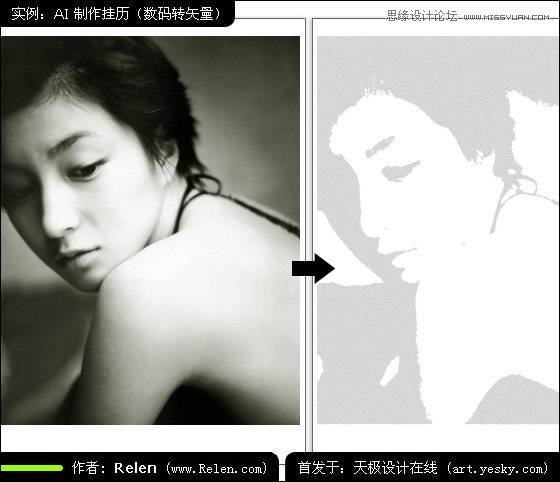
前後對比如上圖所示。可以注意到,這種方法亦然是以色彩來尋找邊緣,完全沒有灰色過渡,黑白分明。所以當你選圖的時候,盡量選擇色彩分明的畫面比較好。了解到這是怎樣的一個濾鏡後,我們接下來會運用到它做很多事情。
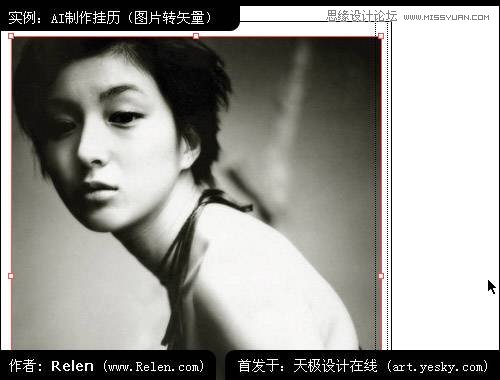
把照片導入到Illustrator 10中。亦然是選擇菜單中的 濾鏡 > 鋼筆和墨水 > 照片陰影線 調入設置面板。
參數使用默認參數,然後執行。

形成上圖畫面。注意這副圖形的線條是黑色的勾邊充填的。
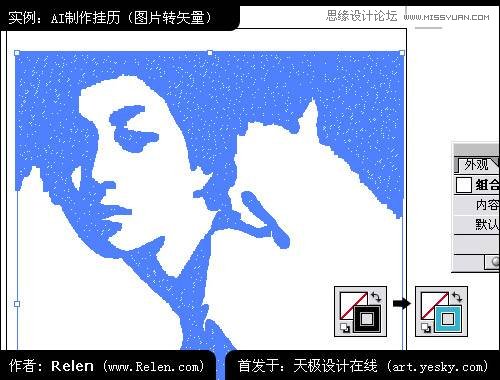
全選,嘗試更換顏色。

感覺藍色比灰色更有魅力。
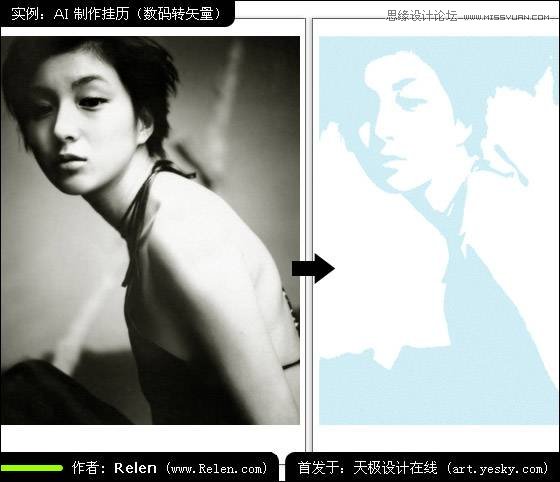
前兩次嘗試陰影線均使用了默認參數。接下來更換不同參數看會出現什麼效果。
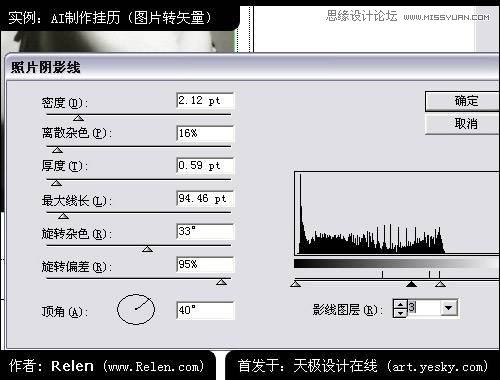
建立新的圖層,重新置入一張照片。調整少許旋轉雜色及旋轉偏差。離散雜色也做少許調整。圖層加為3層。看下效果:

注意到黑色區域比原來的多了許多。

換個顏色。對照放大後線條的情況。
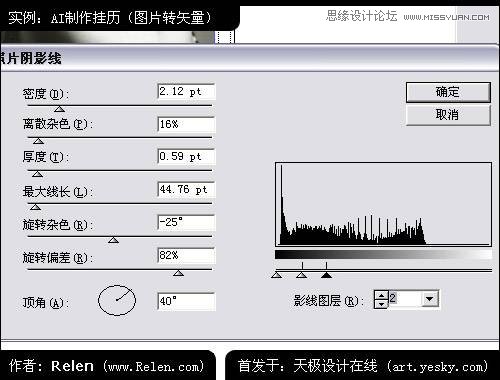
進行再次嘗試。調整旋轉雜色與旋轉偏差,以及圖層。圖層少了,曲度縮短,畫面應該會比之前的淡一些。

果然,黑色的地方明顯減少,白色面積更大了。
篇幅有限,Relen不在本文中針對照片陰影線的極限及更多應用展開研究。請各位看官自己嘗試使用它吧。肯定會出現很多意料之外的視覺效果。
Relen給出照片陰影線的設置選項:
密度(Density):這是控制各陰影線互相靠近的程度。
離散雜色(Dispersion Noise):這是控制陰影線在整個填充區均勻分布的程度。
厚度(Thickness):這是控制陰影線的粗細。
最大線長(Max.Line Length):這是設置陰影線的最大長度。
旋轉雜色(Rotation Noise):這是控制陰影線分層上的陰影線的隨機旋轉度。
旋轉偏差(Potation Variance):這是控制分層之間的旋轉度。
頂角(Top Angle):這是控制陰影線分層的頂層角度。
陰影圖層(Hatch Layers):用子圖層的陰影線分層的層數越多,陰影線分層就越高,陰影線的色彩范圍從0至256黑色。
二、主體畫面設計
有了上述幾張圖片後,以此作為素材。
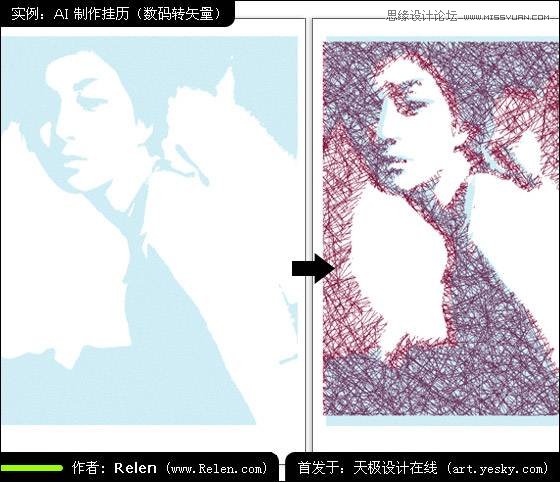
錯位疊加兩張圖片,給畫面帶來少許變化,色彩也豐富了。
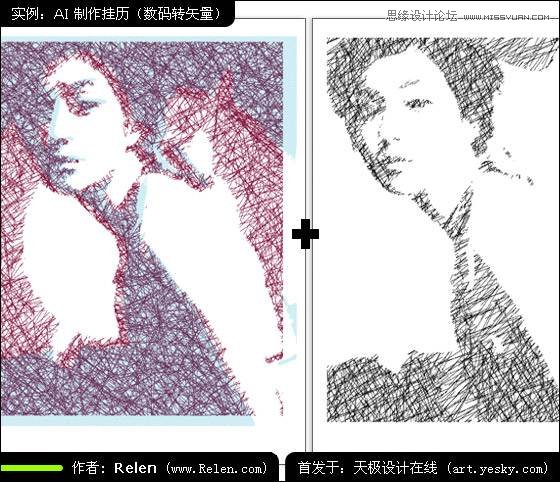
畫面雖色彩豐富了一些,但過於平板,人物不突出。再次疊加之前生成的圖形。右側黑色的線條圖形,黑白分明,尤其是人物輪廓相當突出。
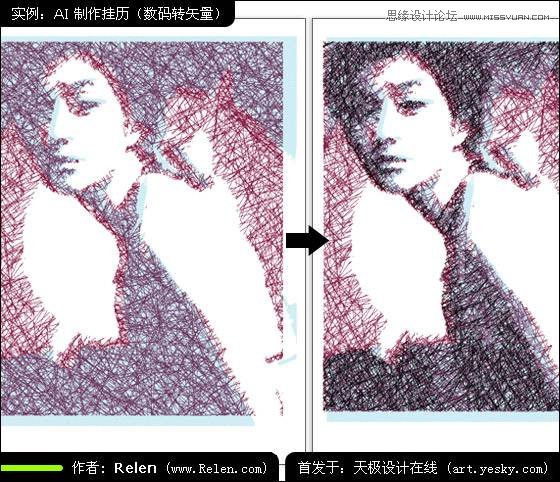
把黑色的線條圖形與紅色的線條圖形重疊,使畫面中的人物
- 上一頁:AI制作QuickTime Logo教程
- 下一頁:AI打造酷炫Wall-E